
Usare funzioni adeguate
Utilizzo della funzione segnalibro
Bookmark è una funzione che registra la pagina attualmente visualizzata come segnalibro, in modo da potervi accedere immediatamente.
Per registrare un segnalibro, fare clic o toccare l'icona del segnalibro ( ) sulla pagina che si desidera contrassegnare. Il colore dell'icona diventa giallo e la pagina visualizzata viene registrata nel segnalibro. Per togliere il segnalibro, fare clic o toccare l'icona gialla del segnalibro (
) sulla pagina che si desidera contrassegnare. Il colore dell'icona diventa giallo e la pagina visualizzata viene registrata nel segnalibro. Per togliere il segnalibro, fare clic o toccare l'icona gialla del segnalibro ( ).
).
Per visualizzare la pagina inserita nei segnalibri, fare clic o toccare [Segnalibri] nella Guida dell'utente.

Dall'elenco delle pagine registrate, fare clic o toccare l'elemento che si desidera visualizzare e la pagina viene visualizzata nella pagina di testo. Selezionare la casella di controllo e fare clic o toccare [Rimuovi dai segnalibri] per rimuovere la pagina dal segnalibro.
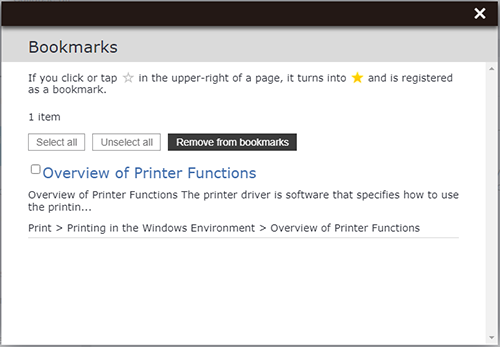
- I segnalibri possono essere registrati solo abilitando i cookie nel browser. Controllare le impostazioni in anticipo.
- Si noti che i segnalibri vengono cancellati quando si cancellano i cookie del browser.
- È possibile registrare fino a 100 segnalibri. Se il numero di segnalibri registrati supera i 100 o la capacità è piena, viene visualizzato un messaggio di errore. Registra i segnalibri dopo aver cancellato quelli non necessari.
- Se si utilizza Firefox, non è possibile utilizzare la funzione segnalibro durante la visualizzazione della Guida dell'utente sul PC o sul CD-ROM.
Stampa di una pagina
È possibile stampare la pagina attualmente visualizzata facendo clic sull'icona di stampa ( ) in alto a destra dello schermo.
) in alto a destra dello schermo.
In una finestra modale, è possibile stampare la scheda al momento visualizzata.
- L'icona di stampa potrebbe non essere visualizzata a seconda della larghezza dello schermo del browser.
- Se si sta navigando su uno smartphone, non è possibile utilizzare la funzione di stampa.
- Se si effettuano stampe dal menu di stampa del browser, è possibile che si verifichi un errore di stampa.
- Quando si fa clic sull'icona di stampa in una pagina in Safari di macOS per effettuare delle stampe, viene visualizzato un messaggio di conferma per chiedere se si desidera stampare la pagina web dalla seconda volta. Quindi, non è possibile stampare normalmente anche se si cerca di stampare così com'è. In tal caso, annullare la stampa una volta e fare clic sul pulsante Ricarica accanto al campo Indirizzo di Safari per ricaricare la pagina prima della stampa.

 in alto a destra nella pagina, diventa
in alto a destra nella pagina, diventa  e viene registrata come segnalibro.
e viene registrata come segnalibro.